如何將 Spotify 播放清單匯出到 CSV/Excel/文字檔案?
儘管 Spotify 提供了個人化的播放清單和出色的功能,但自從最近價格上漲以來,許多用戶在備份播放清單以供離線收聽後希望切換到其他音樂服務或取消訂閱。 但是,Spotify 沒有匯出播放清單的內建功能。 我可以匯出我的 Spotify 庫嗎?
如何將 Spotify 播放清單匯出為清單? 不用擔心! 在本教程中,我們將引導您完成以下步驟: 將 Spotify 播放列表導出為 CSV、Excel、文字和MP3文件,以便您可以在任何平台或裝置上播放音樂。 如果您遺失了播放列表,這也是一種可以恢復播放清單的方法。 請繼續閱讀!
內容指南 第 1 部分。在線將 Spotify 播放清單匯出為 CSV - Exportify第 2 部分。在線將 Spotify 播放清單匯出到 Excel/CSV - Soundiiz第 3 部分. 將 Spotify 播放清單匯出到 XLSX/CSV - FreeYourMusic第 4 部分:獎勵:免費將 Spotify 播放清單匯出為 MP3總結一下
第 1 部分。在線將 Spotify 播放清單匯出為 CSV - Exportify
Spotify 使用 Ogg Vorbis 格式,該格式已套用 數字版權管理(DRM) 對所有音訊內容進行加密保護,因此您無法在未經授權的裝置上傳輸和播放下載的歌曲。 那麼如何將 Spotify 播放清單匯出為清單呢? 要將 Spotify 播放清單匯出到 CSV,您可以嘗試 Exportify 將 Spotify 播放清單備份到本機檔案。
Exportify 是一款基於 Web 的應用程序,可協助您將 Spotify 音樂檔案匯出為 CSV,讓您的音樂資料備份變得更加容易。 以下是選擇使用 Exportify 時應遵循的步驟的詳細資訊。 它非常容易使用。 請依照以下步驟操作。
- 轉到 Exportify 網站,然後單擊“入門”選項卡開始。
- 然後,您必須登入您的 Spotify 帳戶。
- 成功登入 Spotify 後,您所有精選的播放清單和下載的專輯都會顯示。 您可以在播放清單旁邊看到一個「匯出」按鈕,如果您想將 Spotify 播放清單匯出為 CSV,請按一下它。

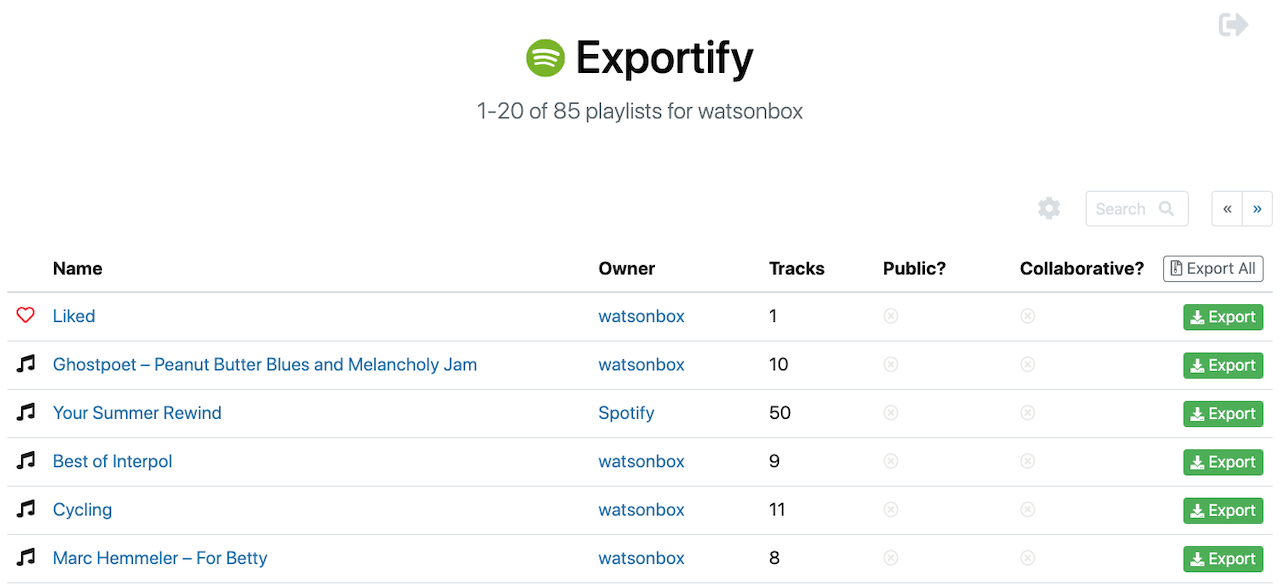
您還可以備份您的文件,您可以將其備份到您的播放列表中並一次性導出它們。 這些文件將保存為 zip 文件,其中將包含您所有導出的 Spotify 播放列表。
第 2 部分。在線將 Spotify 播放清單匯出到 Excel/CSV - Soundiiz
Soundiiz 也是流行的播放清單轉換器和管理器之一,可協助您將 Spotify 播放清單匯出為 CSV、Excel 或任何其他線上電子表格格式。 如果您選擇使用 Soundiiz,則需要遵循以下步驟。
- 前往 Soundiiz 網站並登入您的帳戶。
- 登入後,點擊左側的“平台到平台”標籤。
- 選擇 Spotify 作為來源平台並連結您的 Spotify 帳戶。
- 現在您可以選擇要匯出的播放列表,然後選擇匯出為檔案。
- 選擇您喜歡的匯出檔案類型,例如 CSV、XML 或 JSON。
- 確認您的選擇並點擊“下載檔案”開始轉換過程。
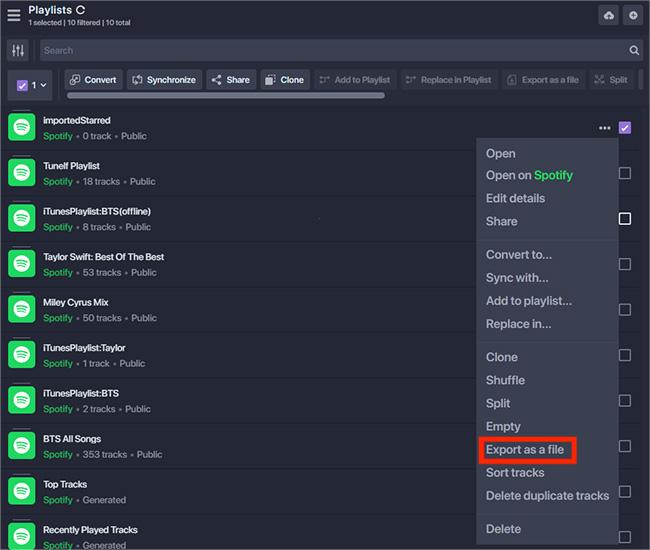
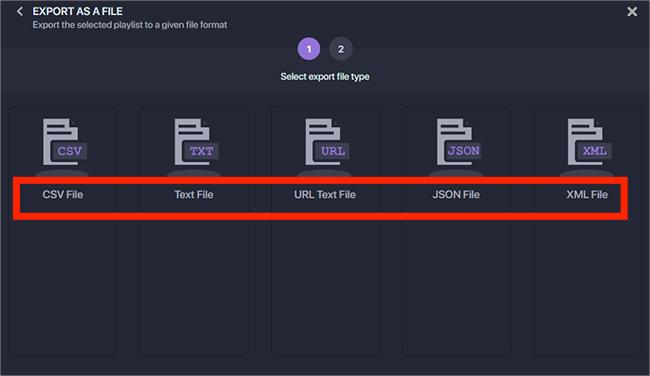
此外,Soundiiz 可以輕鬆地在不同的音樂串流服務之間遷移播放列表,因此您可以輕鬆地將音樂收藏移至新平台,包括 Apple Music、Spotify、TIDAL、YouTube Music、SoundCloud、Napster、Pandora 等。
您可能感興趣: 要了解有關如何在不同音樂串流服務之間移動播放列表的更多信息,請參閱我們的指南: 將音樂從 Spotify 傳輸到其他平台.
第 3 部分. 將 Spotify 播放清單匯出到 XLSX/CSV - FreeYourMusic
如果您正在尋找一種快速且免費的方法將 Spotify 播放清單匯出為 CSV 或 XLSX 文件,FreeYourMusic 是不錯的選擇。 它用戶友好且用途廣泛。 如果您想管理音樂庫或備份播放列表,它特別有用。 如何使用FreeYourMusic?
- 在您的電腦或行動裝置上下載並安裝 FreeYourMusic 應用程式。
- 打開應用程序,選擇 Spotify 作為您的來源平台,然後連接您的帳戶。
- 選擇“備份”按鈕作為目標音樂服務
- 然後選擇裝置上儲存檔案的資料夾。
- 現在,選擇您要匯出的 Spotify 播放列表,然後按一下「開始傳輸」按鈕。
- 完成後,點擊建立的檔案將 Spotify 播放清單匯出到 XLSX/CSV 檔案。
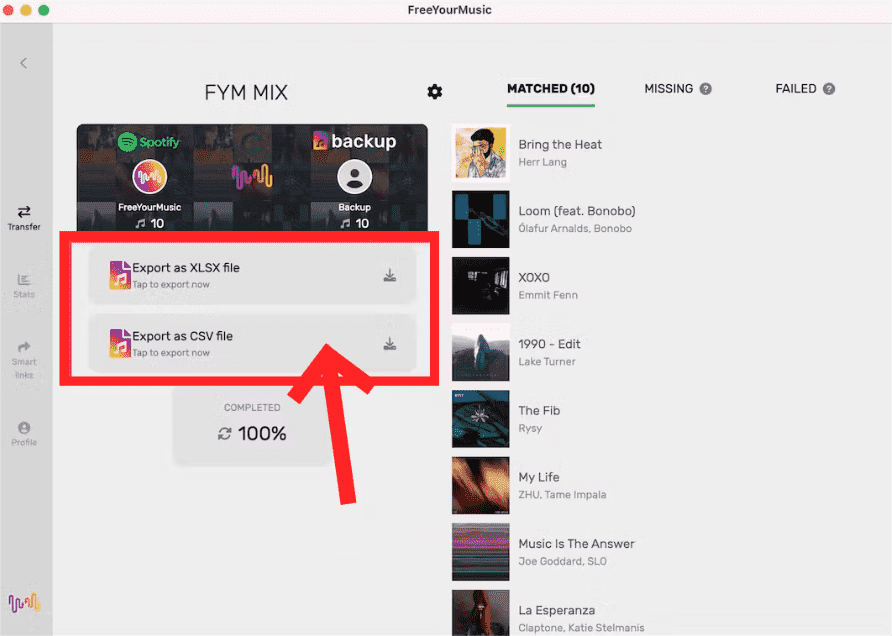
第 4 部分:獎勵:免費將 Spotify 播放清單匯出為 MP3
現在我們已經學習如何將 Spotify 播放清單匯出到 CSV、Excel 或文字文件,您是否想知道匯出 Spotify 播放清單的其他方法? 我可以將 Spotify 播放清單匯出為 MP3 嗎? 眾所周知,MP3 最有可能與大多數音樂播放器或裝置相容,無論平台、作業系統或軟體為何。 透過這樣做,從 Spotify 下載的 Ogg Vorbis 音樂可以在任何裝置上離線播放 Spotify 歌曲。
即使沒有訂閱,您也可以將 Spotify 下載為 MP3 嗎? 為了幫助您將 Spotify 播放清單匯出到 MP3 以便離線收聽,您可以使用 音樂軟體 Spotify Music Converter。如果您擔心由於 DRM 問題而無法輕鬆地將音樂檔案從 Spotify 傳輸到其他平台或設備,AMusicSoft Spotify Music Converter 會減輕您的憂慮。 AMusicSoft 軟體可以 從Spotify刪除DRM 免費,可以幫助您自由管理和使用歌曲檔案。這個專業轉換器還根據您想要的目的提供多種輸出文件類型。從 FLAC 到 MP3、MP4、AAC、AC3、WAV 等,AMusicSoft 程式都能為您提供支援。此外,播放清單上的 ID3 標籤和資訊將被保留。
它是一種專業轉換器,可以幫助您節省大量時間。使用此工具時,您只需幾分鐘即可一次轉換整個播放清單。透過 AMusicSoft 從 Spotify 下載音樂 Spotify Music Converter 不需要 Premium 帳戶,這意味著您可以省錢訂閱 Spotify Premium 方案。
只需點擊「免費下載」按鈕即可在您的 Windows 或 Mac 電腦上下載並安裝此功能強大的軟體。使用AMusicSoft Spotify Music Converter 下載 MP3 Spotify 音樂以便離線播放!
免費將音樂從 Spotify 匯出到 MP3
第一步: 這款專業轉換器非常容易使用,無需任何複雜的步驟即可使用。 下載程式後,使用您的個人電腦啟動它。 然後將歌曲拖到轉換視窗中。

第一步: 若要將 Spotify 音樂匯出為 MP3,請從格式清單中選擇“MP3”作為輸出格式。 然後建立一個資料夾,用於放置已轉換的所有輸出檔案。

第一步: 最後一步是點擊「轉換」按鈕。 Spotify Music Converter 一定可以為您提供便利,同時享受您真正喜歡的東西。

這些檔案可以位於您設定的輸出資料夾中。 反過來,您可以永久保存 Spotify 播放列表,並在 MP3 播放器或其他所需裝置上免費離線播放。
您可能感興趣: 最佳手提 Spotify 播放器 MP3 設備
總結一下
好吧,我們與您分享了將 Spotify 播放清單匯出為 CSV、Excel、文字和 MP3 檔案以進行保存或傳輸的方法。 當您在網路上搜尋其他方式時,可能會有更多。 專業轉換器喜歡也是好事 音樂軟體 Spotify Music Converter 讓我們的生活變得更輕鬆,尤其是在音樂轉換方面。
為了在更多設備上聆聽我們喜歡的歌曲,相容性可能是我們需要考慮的重要因素。透過 AMusicSoft,您可以使用這款出色的第三方工具進行所有 Spotify 音樂轉換。它適用於免費和付費 Spotify 帳戶。現在您可以在任何地方、任何裝置上播放 Spotify 音樂。
人們也讀
Robert Fabry 是一位熱心的部落客,也是一位熱衷於科技的愛好者,也許他可以透過分享一些技巧來感染你。他也對音樂充滿熱情,並為 AMusicSoft 撰寫過這些主題的文章。